VMware下安装centos6.7的步骤
一、虚拟机的创建
1.点击创建新的虚拟机(图片红框的位置)
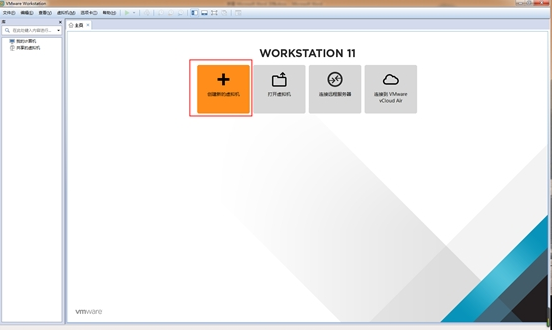
2.选择自定义安装、下一步(根据自己的需要有选择的进行选择)

3.新装的虚拟机的版本和虚拟机兼容的产品以及这个版本的虚拟机的限制(这个窗口没什么需要修改的直接选择下一步)

4.安装客户机的操作系统(这里我们选择稍后安装操作系统)
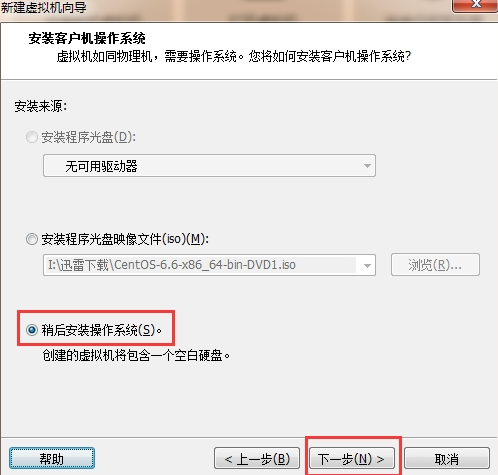
5.客户机操作系统选择linux,版本选择centos 64位、下一步
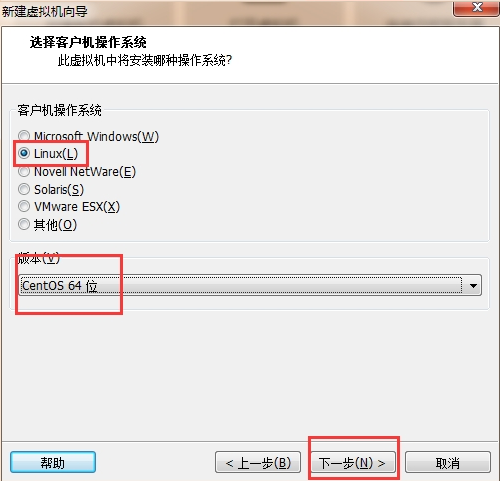
6.虚拟机的名称(自己需要选择)、安装位置(在某个盘下新建一个文件夹来存储虚拟机)下一步
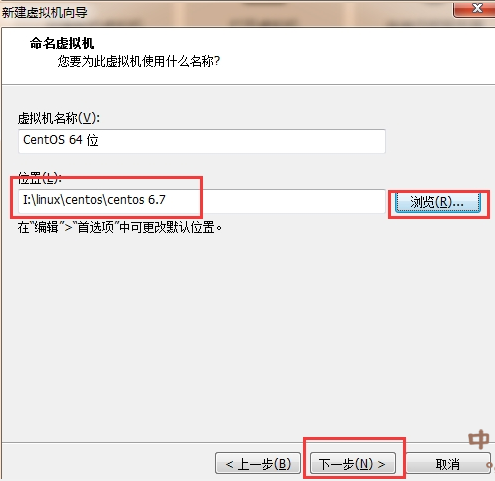
7.处理器的配置,这里是用来学习,对处理器没什么要求都使用默认。
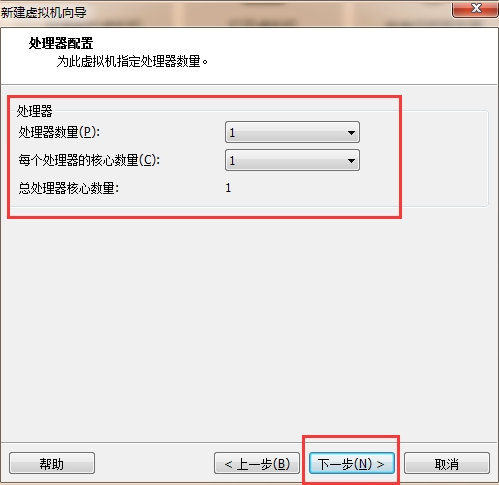
8.虚拟机的内存的选择
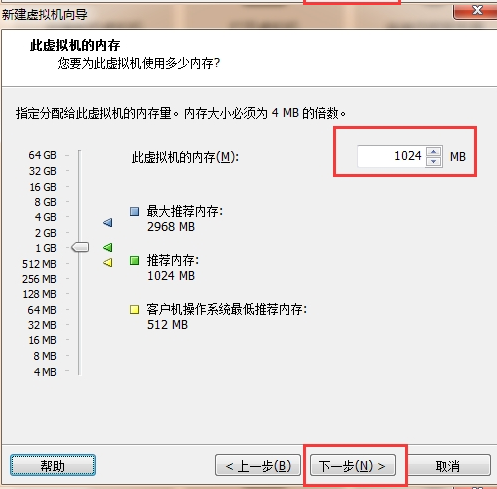
9.网络类型选择NAT
10.磁盘选择 SCSI(S)
11.磁盘(创建新的虚拟磁盘)
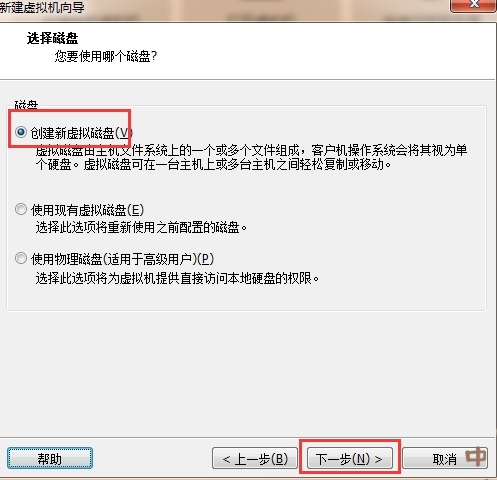
12.磁盘容量(自己随意设置8G左右完全够用)
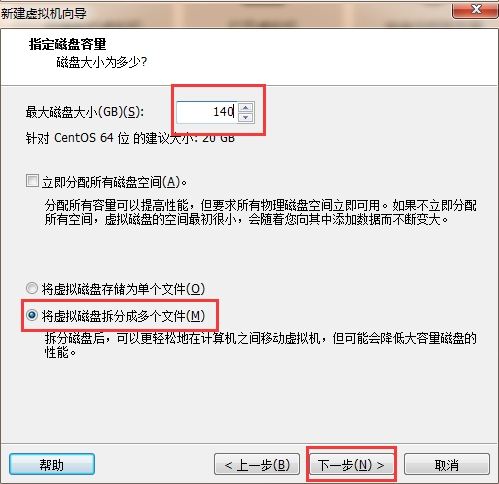
13.磁盘文件的存储位置
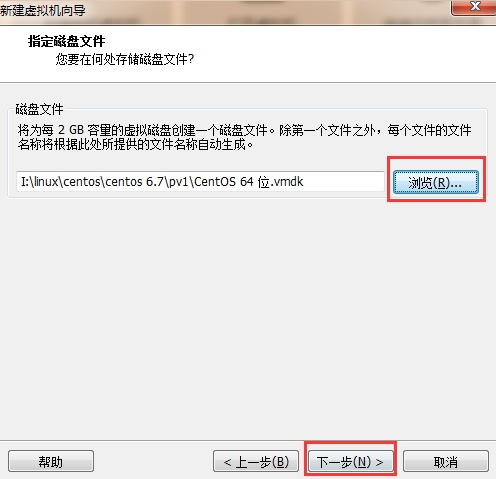
14.虚拟机的创建已经基本完成
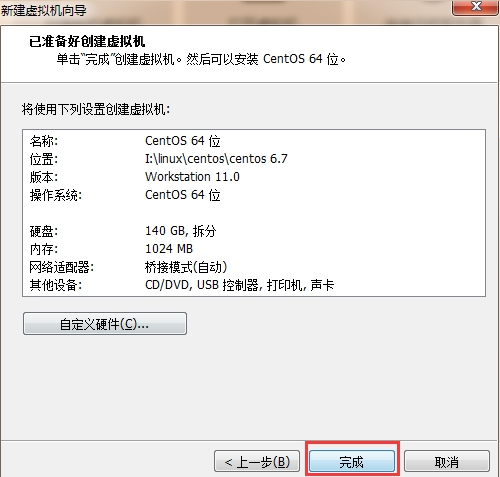
15.选择镜像(自己百度centos的官方网站下载iso镜像)
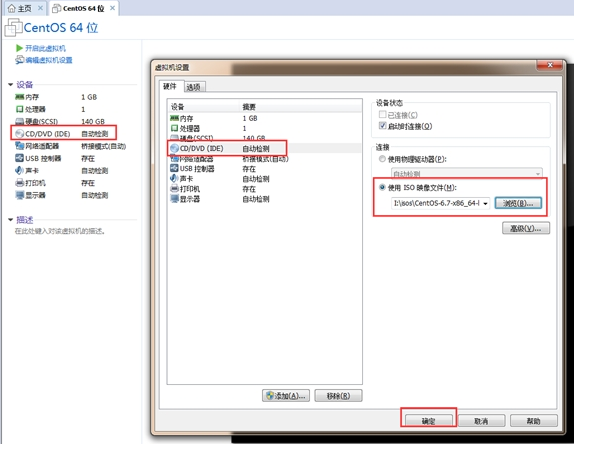
二、centos 6.7的安装(镜像选择好之后点击“启动虚拟机”)
2.1选择第一项 install or upgrade an existing system(选择安装或者对已经有的系统进行升级)

2.2磁盘检测这里选择跳过(Skip)
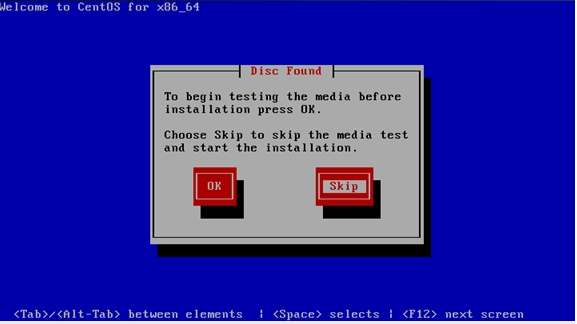

2.3安装过程的语言选择(默认就可以了)
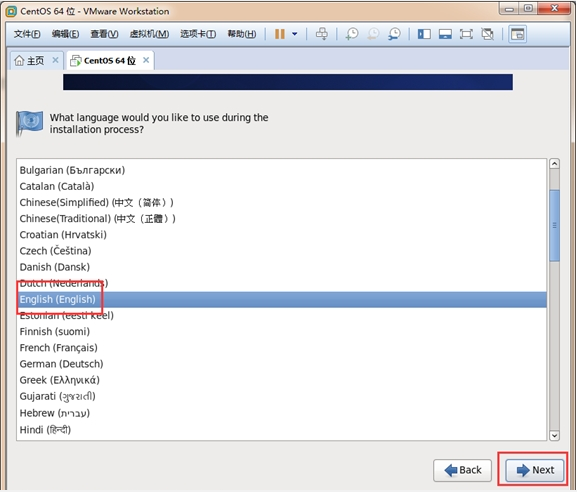
2.4键盘的选择
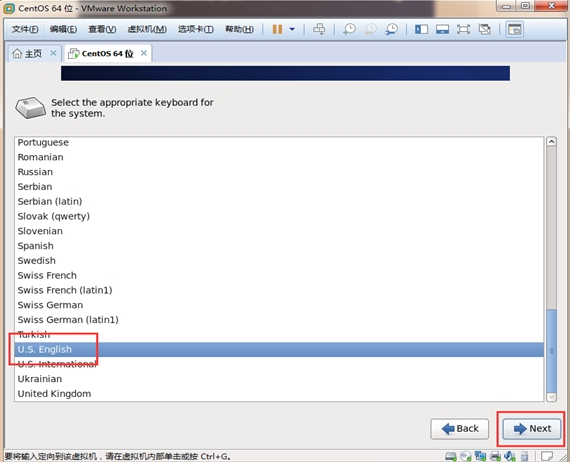
2.5 存储设备选择基本的存储设备(basic storage devices)

2.6 主机名(个人爱好:用英文)
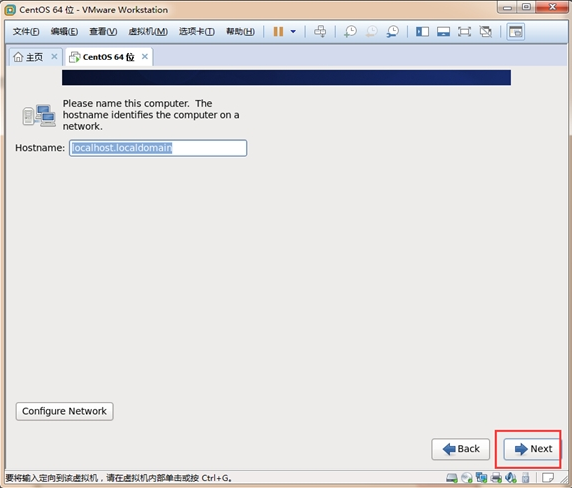
2.7格式化存储设备
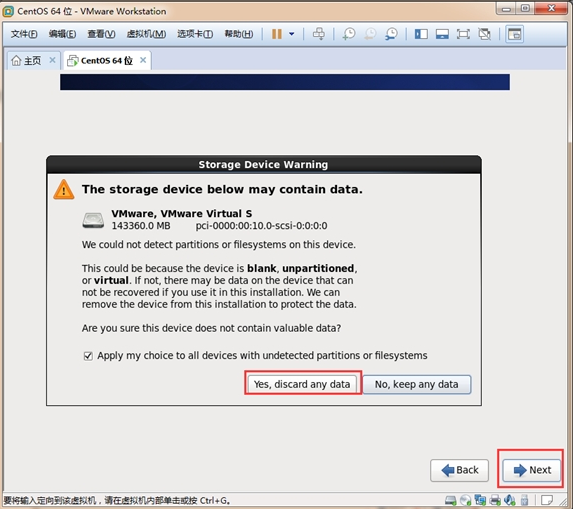
2.8选择时区(避免在使用有关时间的文件、命令报错)

2.9配置超级管理员的使用密码实验环境为了方便好记不要使用太复杂的密码

2.10分区咱们使用自定义

2.11选中Free 点击创建 选择标准分区
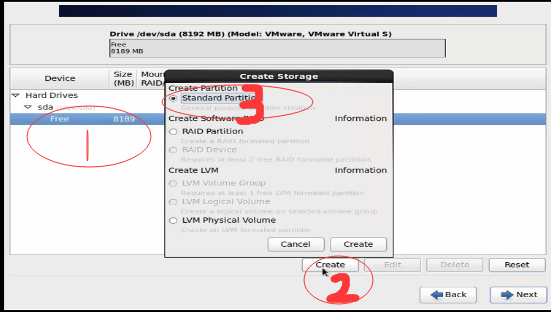
2.12首先创建/boot分区
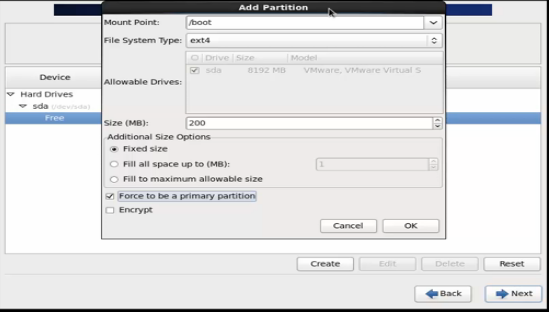
2.13创建swap分区

2.14创建/分区

2.15分区完成别忘了格式发下
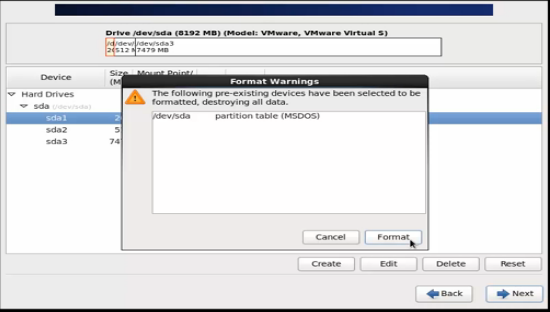
2.16保存对存储设备的修改

2.17
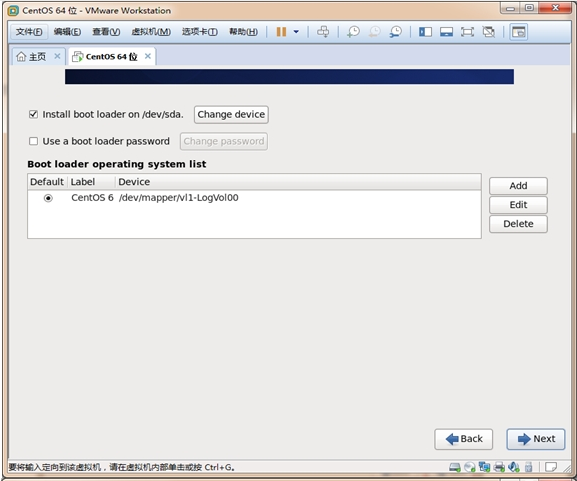
2.18选择最小化安装(越多的安装包越是容易出现错误)
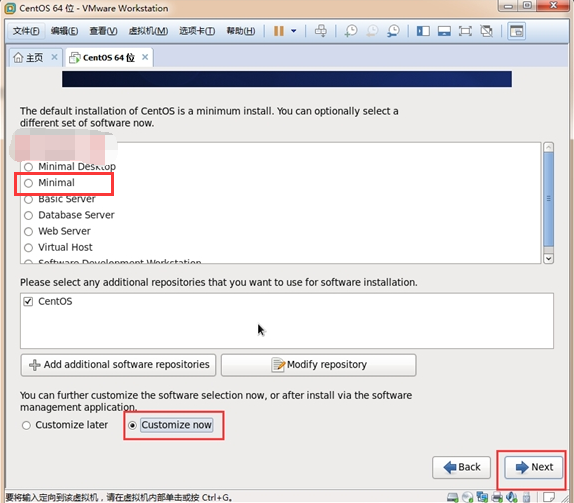
2.19 选择基本的工具


2.20等待安装,读条重启。进入黑白界面。登陆账户:root;密码:刚才设置的
至此虚拟机的安装已经基本完成。
VMware下安装centos6.7的步骤的更多相关文章
- 转:VmWare下安装CentOS6图文安装教程
文章来自于:http://www.cnblogs.com/seesea125/archive/2012/02/25/2368255.html 查看文章索引请通过http://www.cnblogs.c ...
- VMware下安装CentOS6.5
一.工具 1.VMware-workstation-full-12.5.0-4352439.exe 2.CentOS-6.5-x86_64-minimal.iso 二.安装VMware虚拟机 1.选择 ...
- (转)VmWare下安装CentOS6图文安装教程
转自:http://www.cnblogs.com/seesea125/archive/2012/02/25/2368255.html 第一次使用VmWare和CentOS6,中间遇到不少问题,记性不 ...
- VmWare下安装CentOS6图文安装教程
本教程使用的liunx系统(CentOS6)下载地址:http://download.csdn.net/download/yichen01010/10016202 一 先安装VMware. 双击安装文 ...
- VmWare下安装CentOS6
为什么选择CentOS ? 1. 主流: 目前的Linux操作系统主要应用于生产环境,主流企业级Linux系统仍旧是RedHat或者CentOS 2. 免费: RedHat 和CentOS差别不大,C ...
- VMware下安装Linux(Centos)步骤
VMware下安装Linux(Centos)步骤 准备步骤:(安装软件教程采用 VMware 9 .Centos6.5 为例) 启动VMware的画面 点击File--->New Virtua ...
- VMware下安装Ubuntu,那么必须安装VMware-tools,才能获得更好的体验,包括屏幕分辨率、声音、和windows共享剪贴板等等
在VMware下安装Ubuntu,那么必须安装VMware-tools,才能获得更好的体验,包括屏幕分辨率.声音.和windows共享剪贴板等等. 个人觉得安装vmware-tools很重要的几点: ...
- VMware下安装linux虚拟机
安装VMware [下一步] [下一步] 点击[自定义],[下一步] 更改安装目录,[下一步] [下一步] [下一步] [跳过] [完成] 点击桌面图标 如下勾选,输入邮箱,[继续] [完成] 安装l ...
- VMware下安装Ubuntu18.04时vmware tools安装问题
在VMware下安装Ubuntu18.04时vmware tools关键步骤: 1.快捷键Ctrl+Alt+T,启动命令框,然后切换到root用户(切换命令为:sudo su,回车然后会提示你输入当前 ...
随机推荐
- <LeetCode OJ> 101. Symmetric Tree
101. Symmetric Tree My Submissions Question Total Accepted: 90196 Total Submissions: 273390 Difficul ...
- 绝对让你理解Android中的Context
这个问题是StackOverFlow上面一个热门的问题What is Context in Android? 整理这篇文章的目的是Context确实是一个非常抽象的东西.我们在项目中随手都会用到它,但 ...
- Spring boot 数据源未配置异常
问题 在使Springboot自动生成的项目框架时如果选择了数据源,比如选择了mysql,生成项目之后,启动会报一下异常: Description: Cannot determine embedded ...
- 【玩转cocos2d-x之三十九】Cocos2d-x 3.0截屏功能集成
3.0的截屏和2.x的截屏基本上同样.都是利用RenderTexture来处理,在渲染之前调用call函数,然后调用Cocos的场景visit函数对其进行渲染,渲染结束后调用end函数就可以.仅仅是3 ...
- Mysql 中文中繁杂的字 插入报错的 解决方案
首先 数据库默认编码选用 utf8 连接字符串也相应改成utf8,不能是gb2312
- mui 事件绑定(on)
除了可以使用addEventListener()方法监听某个特定元素上的事件外, 也可以使用.on()方法实现批量元素的事件绑定. 示例: 点击新闻列表,获取当前列表项的id,并将该id传给新闻详情页 ...
- 关于Fragment API版本号兼容问题
Fragment 是在API 11(android 3.0)被引入的.然而我的应用 的 android:miniSdkVersion 是 API 8,也就是说该应用是兼容旧版本号的.为了可以兼容旧版 ...
- 用尽洪荒之力整理的Mysql数据库32条军规(转)
今天上午吐血整理了Oracle SQL性能优化的40条军规,其中很多规则也是适用于Mysql的,结果今晚发现这一篇文章——用尽洪荒之力整理的Mysql数据库32条军规,和我的竟有异曲同工之妙,当然不同 ...
- java.lang.ClassCastException: java.util.ArrayList cannot be cast to java.util.Map
1.错误描写叙述 java.lang.ClassCastException: java.util.ArrayList cannot be cast to java.util.Map at servic ...
- 未能加载文件或程序集“WebGrease, Version=1.0.0.0, Culture=neutral, PublicKeyToken=31bf3856ad364e35”或它的某一个依赖项。找到的程序集清单定义与程序集引用不匹配。 (异常来自 HRESULT:0x80131040)
方法一:在web.config的configuration接点中添加,最好是添加在configuration节点的最后 <runtime> <assemblyBinding xmln ...
